Pourquoi utiliser un VPN et comment le configurer sur un routeur virtuel Mac
Que ce soit pour renforcer votre sécurité en ligne ou pour accéder à des contenus géo-restreints, un VPN s’avère souvent un outil indispensable.
Il permet de naviguer sur le web avec une plus grande liberté tout en dissimulant votre véritable adresse IP. De plus, il peut également vous faire économiser de l’argent, car les prix des services varient selon les régions géographiques.
Aujourd’hui, l’utilisation d’un VPN devrait être une priorité pour de nombreuses raisons. Cependant, certains appareils ne sont pas équipés de logiciels VPN intégrés, comme l’Apple TV, le Chromecast ou encore la Xbox.
Si vous êtes dans ce cas et que vous souhaitez utiliser un VPN avec l’un de ces appareils, il existe une solution. Il s’agit de configurer une connexion VPN sur un routeur virtuel directement depuis votre ordinateur macOS.
Explorons ensemble cette option.
Qu’est-ce qu’un routeur virtuel ?
Vous vous demandez peut-être ce qu’est un routeur virtuel et comment il peut nous aider à établir une connexion VPN.
En termes simples, un routeur virtuel est un logiciel qui simule un routeur physique sur votre Mac. Une fois configuré, d’autres appareils, comme une Apple TV, peuvent s’y connecter via Wi-Fi.
Pour mieux comprendre, imaginez-le comme un point d’accès personnel sur votre téléphone, mais cette fois-ci installé sur votre ordinateur. Il permet de partager votre connexion internet d’un appareil à un autre, évitant ainsi l’achat d’un routeur physique supplémentaire.
À lire aussi : Les précautions à prendre avant d’utiliser un VPN.
Comment configurer une connexion VPN sur Mac
Commençons par mettre en place la connexion VPN sur votre Mac. Suivez les étapes ci-dessous :
Étape 1 : La première étape consiste à vous abonner à un service VPN de qualité. Vous pouvez également opter pour un service gratuit, mais la protection offerte pourrait être insuffisante. Étant donné qu’il s’agit de vos informations personnelles, il est recommandé de choisir un service VPN premium.
Important : tous les fournisseurs VPN ne permettent pas de configurer un point d’accès via L2TP sur IPSec. Vérifiez cette compatibilité avant de choisir.
Étape 2 : Une fois votre abonnement VPN validé, rendez-vous dans les Préférences Système de votre Mac, puis cliquez sur « Réseau ».
Étape 3 : Cliquez sur l’icône « + » pour ajouter votre VPN.
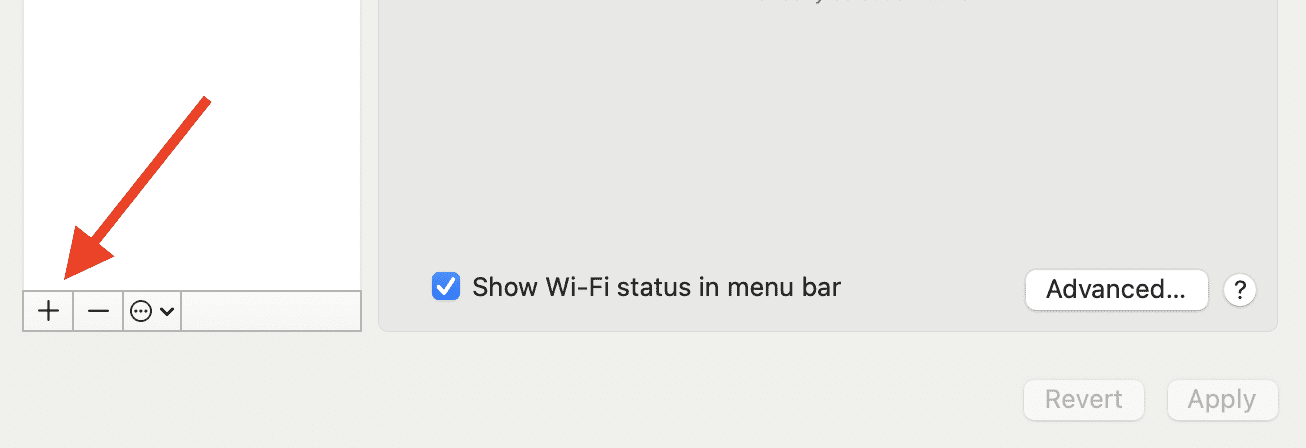
Étape 4 : Dans le menu « Interface », sélectionnez « VPN ». Choisissez ensuite « L2TP sur IPSec » comme type de VPN. Enfin, donnez un nom à ce service dans le champ « Nom du service ».
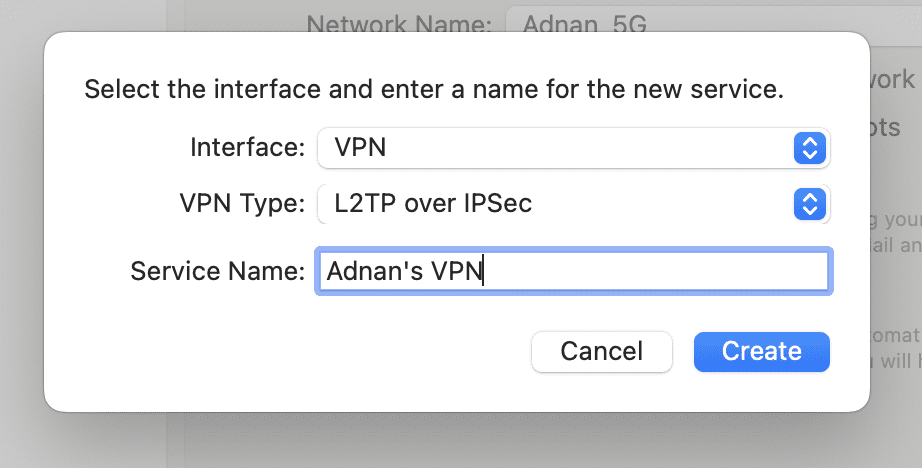
Étape 5 : Vous pouvez maintenant paramétrer le VPN que vous venez de créer. Dans « Configuration », choisissez « Par défaut ». L’adresse du serveur et le nom du compte doivent être obtenus auprès de votre fournisseur VPN et saisis dans les champs correspondants.
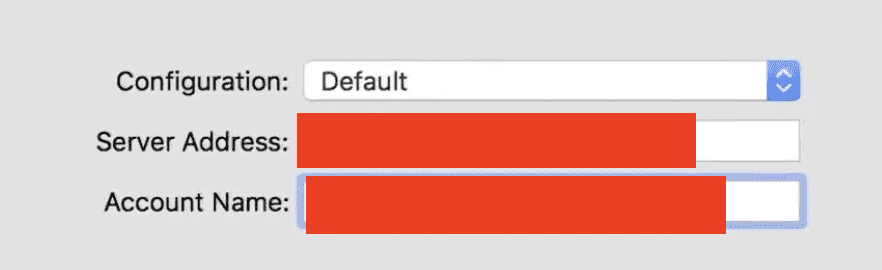
Étape 6 : Cliquez sur « Paramètres d’authentification » et saisissez le mot de passe ainsi que le secret partagé (fournis par votre VPN). Les autres options peuvent rester vides. Cliquez sur « OK » pour continuer.
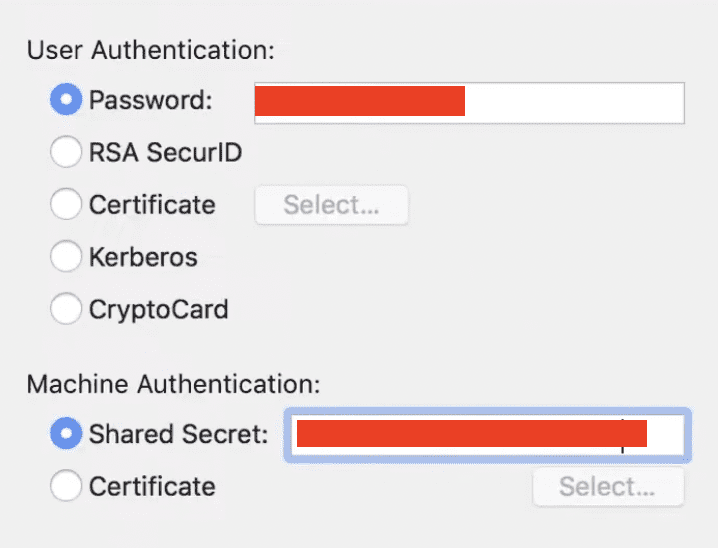
Étape 7 : Cliquez sur « Avancé » et assurez-vous que la case « Envoyer tout le trafic via une connexion VPN » est cochée. Si elle ne l’est pas, votre connexion internet ne sera pas protégée par le VPN.
Étape 8 : Enfin, cliquez sur « Appliquer », puis sur le bouton « Connecter ».
Votre connexion VPN est désormais établie.
Comment créer un routeur virtuel sur votre Mac
Une fois le VPN activé, la configuration d’un routeur virtuel est très simple et rapide. Voici les étapes à suivre :
Étape 1 : Pour cette étape, assurez-vous que votre Mac est connecté à internet via un câble Ethernet. Vous pouvez le vérifier dans « Préférences Système » > « Réseau ». Cette étape est essentielle, car vous ne pouvez pas partager le Wi-Fi simultanément sur votre ordinateur.
Étape 2 : Dans les Préférences Système, cliquez sur « Partage ».
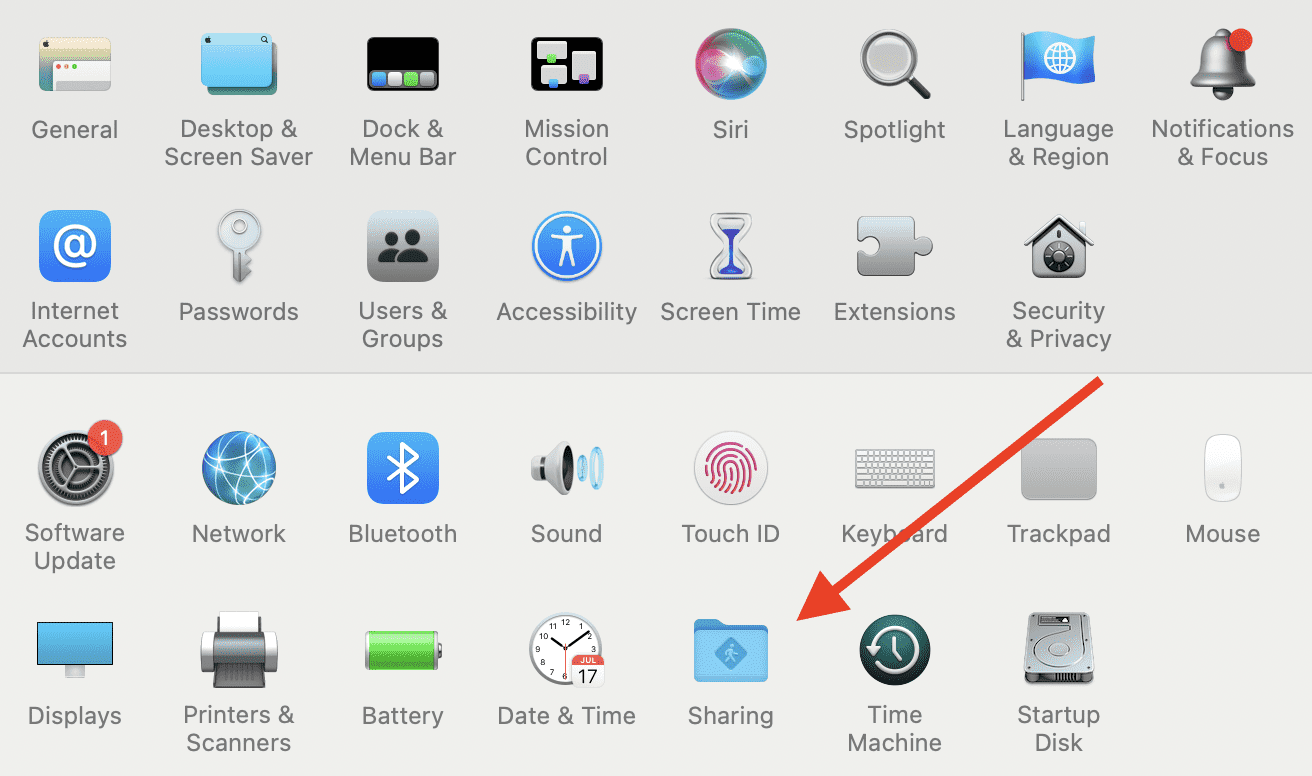
Étape 3 : Dans le menu de gauche, cliquez sur « Partage Internet ».
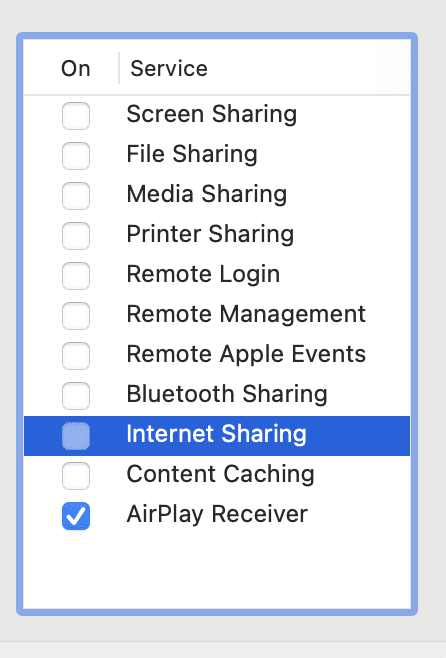
Étape 4 : Dans le menu « Partager votre connexion depuis », vous pouvez sélectionner « Ethernet USB » ou « Ethernet ». Si votre Mac ne possède pas de port Ethernet, choisissez « Ethernet USB ». Votre ordinateur se connectera alors via un adaptateur USB. Sinon, sélectionnez simplement « Ethernet ».
Une autre option consiste à choisir le nom de votre VPN dans le même menu. Toutes ces options fonctionneront. Vous pouvez donc tester celle qui vous convient le mieux.
Étape 5 : Dans le menu déroulant « Aux ordinateurs utilisant », choisissez « Wi-Fi », puis cliquez sur « Options Wi-Fi ».
Étape 6 : Une nouvelle fenêtre apparaît. Vous pouvez y renseigner les détails de votre réseau Wi-Fi, tels que le nom, le mot de passe et les protocoles de sécurité. Vous pouvez laisser le canal par défaut (11). Une fois satisfait, cliquez sur « OK ».
Étape 7 : Vous devriez maintenant être de retour dans le menu « Partage ». Cochez la case située à côté de « Partage Internet ». Une confirmation vous sera demandée. Confirmez et votre partage internet sera activé.
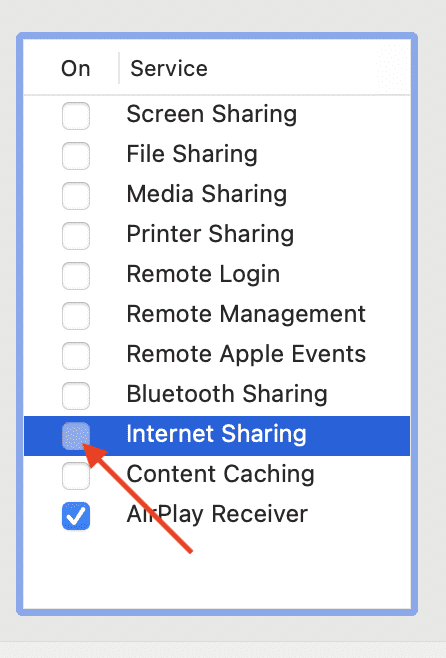
Vous pouvez désormais vous connecter à ce point d’accès depuis vos autres appareils et profiter d’une navigation sécurisée avec votre VPN.
Conseils de dépannage
Il peut arriver que les choses ne fonctionnent pas comme prévu. Voici quelques problèmes courants et leurs solutions :
#1. Le VPN ne se connecte pas
Si, après avoir activé le partage internet, vous constatez que le VPN ne se connecte pas au Wi-Fi, cela signifie probablement que le VPN n’est pas activé. Vérifiez qu’il est bien en marche.
Assurez-vous également que la case « Envoyer tout le trafic via une connexion VPN » est cochée.
#2. Impossible de partager le Wi-Fi
Si vous ne parvenez pas à partager votre connexion internet, il est possible que vous essayiez de partager le même Wi-Fi auquel votre Mac est connecté. N’oubliez pas qu’un appareil ne peut pas partager et recevoir le même Wi-Fi simultanément.
Vous devez être connecté à une source internet autre que le Wi-Fi pour pouvoir la partager.
#3. Le VPN ne prend pas en charge L2TP
Comme mentionné précédemment, tous les VPN ne prennent pas en charge le protocole L2TP/IPSec. Assurez-vous de choisir un VPN compatible. Sans cette compatibilité, les étapes ci-dessus ne fonctionneront pas.
En conclusion
L’utilisation d’une connexion VPN sur un routeur virtuel présente de nombreux avantages, notamment une sécurité renforcée. De plus, vous n’avez pas besoin de posséder un routeur physique supplémentaire. Les instructions ci-dessus vous permettront de profiter des atouts d’un VPN et du partage internet depuis votre ordinateur Mac.
Pour aller plus loin, explorez la différence entre un VPN et un proxy.